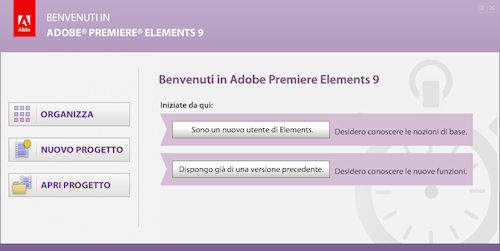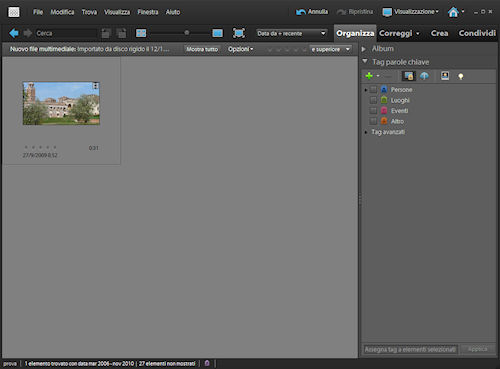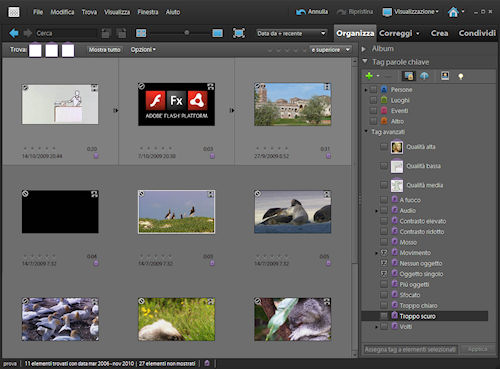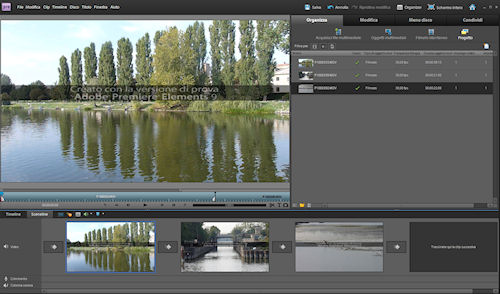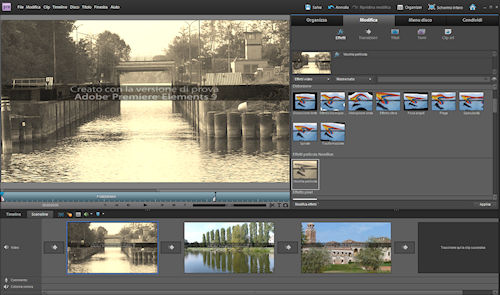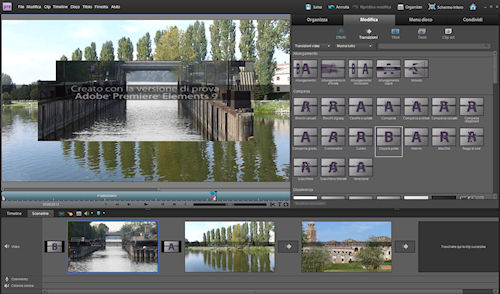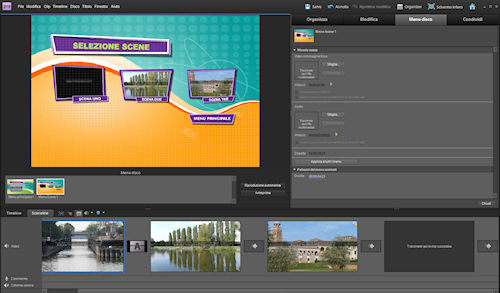Adobe Premiere Elements 9 è un programma avanzato di video editing caratterizzato da un prezzo abbordabile rispetto alle funzionalità proposte. Il software si abbina pienamente con Adobe Photoshop Elements 9, sviluppato per l'elaborazione di immagini digitali. Insieme rappresentano così una soluzione completa per apportare modifiche a foto e video in modo semplice e immediato. Senza scomodare le versioni professionali di entrambi gli applicativi, sia gli utenti alle prime armi che quelli dotati di maggiore esperienza hanno a disposizione strumenti adatti alle loro conoscenze per portare a termine lavori di buona qualità e notevole impatto visivo.
Installazione Adobe Premiere Elements 9
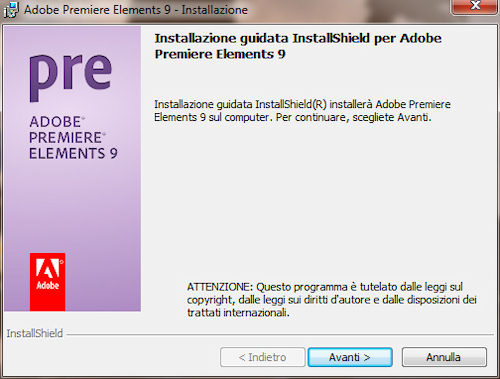
Premiere Elements 9 propone ad esempio la funzione filmato istantaneo in grado di ottimizzare in modo completamente automatico un filmato correggendone eventuali difetti. Il programma risulta infatti piuttosto efficace in sede di individuazione delle riprese di qualità inferiore per agevolarne l'eliminazione da parte dell'utilizzatore. Tra le novità di questa versione si evidenziano:
- Condivisione facilitata di video e immagini su Facebook attraverso l'Organizer;
- Ampio insieme di stili di animazione per personalizzare i video;
- Condivisione diretta via Web dei filmati con creazione di menù per interagire con essi senza richiedere rudimenti HTML;
- Opzione Smartfix per eliminare in modo intelligente il rumore di fondo e migliorare la qualità delle clip;
- Compatibilità con i modelli più diffusi delle principali marche di videocamere e fotocamere per importare direttamente i loro contenuti;
- Pieno supporto della modalità di ripresa in alta definizione (HD);
- Strumenti per la correzione automatica dei livelli audio per rendere i video ancora più convincenti.
All'avvio dell'applicazione si apre la finestra di benvenuto, la quale consente di approcciare o conoscere meglio il prodotto, di creare un nuovo progetto, aprirne uno esistente o entrare nell'Organizer.
Questo rappresenta il centro di organizzazione dei filmati, i quali possono essere importati, visualizzati e condivisi secondo diverse modalità. La voce "Acquisisci foto e video" del menù "File" consente di importare con immediatezza contenuti da fotocamere, lettori di schede, scanner, file e cartelle. In alternativa si può sfruttare l'opzione "drag and drop" per trascinare semplicemente un filmato nell'area di lavoro.
Un player integrato permette poi di visualizzare i filmati per verificare prontamente la loro qualità. Il riquadro attività, disposto nella parte destra della finestra principale è composto dalle schede "Organizza", "Correggi", "Crea" e "Condividi".
I video possono essere organizzati mediante l'ausilio di tag avanzati in relazione a qualità e contenuto per recuperare rapidamente, quando richiesto, quelli di maggiore interesse.
All'apertura dell'Editor viene richiesto di indicare un nome al progetto di lavoro, di individuare il percorso di salvataggio, potendo anche eventualmente apportare modifiche alle impostazioni.
Editor: pannello proprietà progetto
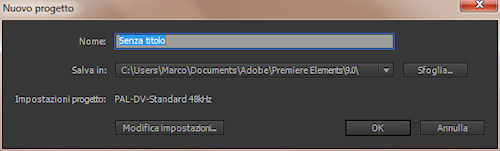
Viene inoltre proposta la possibilità di accedere a un'area web resa disponibile dalla casa madre dalla quale è possibile scaricare musica, temi, modelli di titoli e menù per DVD/Blu-ray aggiuntivi. L'interfaccia utente si presenta intuitiva con un aspetto ordinato e pulito. Le diverse clip possono essere inserite trascinandole negli appositi riquadri della "Sceneline" collocata nella parte inferiore della finestra principale.
Chi preferisce avere un controllo maggiore sulle singole tracce audio e video, può ricorrere anche direttamente alla "Timeline". Sono inoltre disponibili le icone degli strumenti di selezione, taglio, tracciamento del movimento e per la gestione di audio (con mixer avanzato) e marcatori. Il pulsante "Acquisisci file multimediale" presente nell'ambiente "Organizza" mostra le miniature dei file multimediali già disponibili e permette anche di importarne di nuovi direttamente da videocamere DV/HDV/DVD, webcam, smartphone, fotocamere e CD/DVD/Blu-ray.
Editor: elenco acquisizione filmati da periferiche e supporti esterni
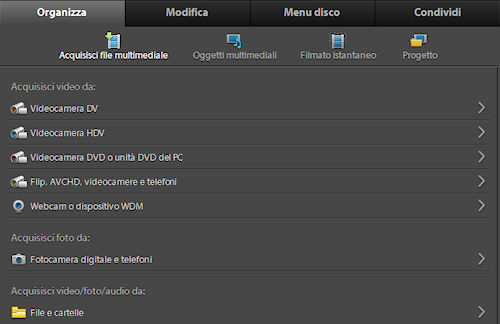
"Filmato istantaneo" è un'opzione automatica che assiste l'utente nella selezione dei contenuti da modificare e nell'applicazione di effetti, titoli, temi o transizioni. Vi è comunque la possibilità di intervenire su fattori concernenti ad esempio stile, musica, durata, tagli ed effetti applicati. Se il numero di effetti da applicare è elevato e vi sono diverse composizioni su più tracce, può anche venire richiesta l' esecuzione del rendering relativamente a ciascun fotogramma facente parte del filmato. L'area "Modifica" consente di inserire manualmente modelli e temi o di applicare transizioni, effetti preferiti e clipart, potendo attingere da un insieme di elementi predefiniti.
Editor: elenco effetti disponibili
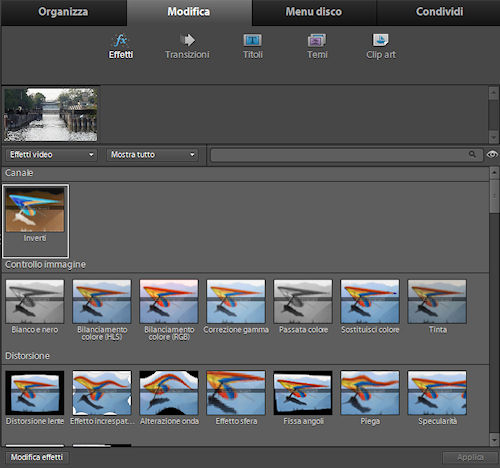
Diverse le categorie disponibili per gli effetti, tra le quali vi sono canale, controllo dell'immagine, distorsione, effetti pellicola, effetti pixel, elementi di cartone animato, elementi artistici, prospettiva, regolazioni, rendering, sfocatura, nitidezza, stilizzazione, trasparenza, trasformazione e videomerge.
La sezione di lavoro "Menù disco" risulta utile nel caso si vogliano preparare specifici menù da associare a filmati da pubblicare nel Web o da utilizzare per la navigazione tra le diverse scene in DVD o Blu-ray, potendo inserire anche brani audio di commento o sottofondo.
"Condividi" rappresenta l'ultimo spazio di lavoro, al quale si ricorre quando si voglia pubblicare un filmato in Internet, ad esempio via YouTube, o semplicemente masterizzare un disco ottico per una successiva distribuzione.
Editor: sezione condivisione filmati
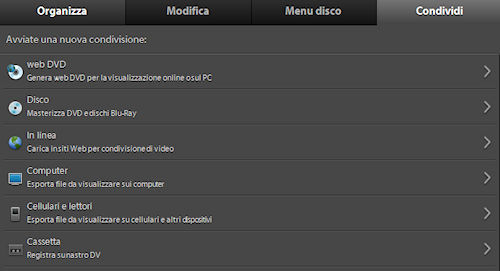
Non manca la possibilità di esportare i file per visualizzarli direttamente sul PC o mediante smartphone e lettori multimediali. Si può scegliere tra i formati video più diffusi, come Adobe Flash Video, MPEG, AVI, Windows Media e QuickTime. Adobe Premiere Elements 9 si evidenzia dunque per la buona qualità dei risultati e per le numerose funzionalità offerte. A voler cercare note negative, si osserva alle volte una ridondanza tra le opzioni presenti nell'Organizer e quelle dell'Editor, generando qualche incertezza nella fluidità operativa. Si tratta comunque di un prodotto in grado di soddisfare un'ampia fascia di utenza, grazie all'ampio insieme di caratteristiche implementate.
/https://www.html.it/app/uploads/2011/01/how_to_72586ec06915954b.png)